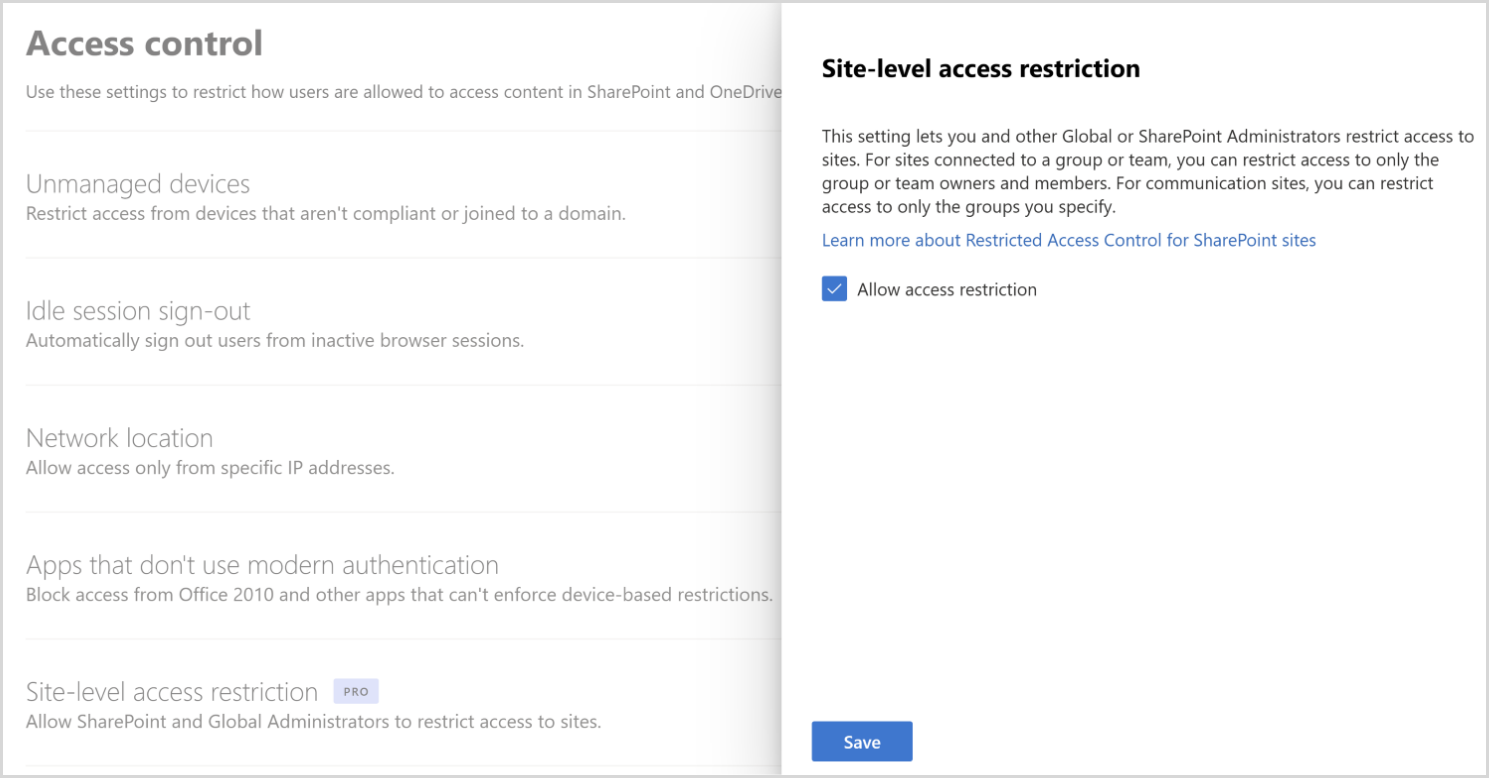Einschränken des Zugriffs auf oneDrive-Inhalte eines Benutzers auf Personen in einer Gruppe
 Einige Features in diesem Artikel erfordern Microsoft SharePoint Premium – SharePoint Advanced Management
Einige Features in diesem Artikel erfordern Microsoft SharePoint Premium – SharePoint Advanced Management
Sie können den Zugriff auf die OneDrive-Inhalte eines einzelnen Benutzers auf Benutzer in einer Sicherheitsgruppe beschränken, indem Sie eine OneDrive-Zugriffseinschränkungsrichtlinie verwenden. Benutzer, die nicht in der angegebenen Gruppe sind, können nicht auf den Inhalt zugreifen, auch wenn sie über vorherige Berechtigungen oder einen freigegebenen Link verfügten.
Die Richtlinie wird mithilfe von Microsoft Entra-Sicherheitsgruppen angewendet, die die Personen enthalten, die auf Dateien in diesem OneDrive zugreifen können sollen.
Wenn die Richtlinie angewendet wird, werden den Personen in der Sicherheitsgruppe keine Berechtigungen direkt für Dateien erteilt. Der OneDrive-Besitzer muss den Inhalt wie gewohnt freigeben. Die OneDrive-Zugriffseinschränkungsrichtlinie verhindert, dass personen, die sich nicht in der Sicherheitsgruppe befinden, auf die OneDrive-Inhalte zugreifen, auch wenn sie für sie freigegeben wurden.
Zugriffseinschränkungsrichtlinien werden angewendet, wenn ein Benutzer versucht, auf eine Datei zuzugreifen. Benutzer können weiterhin Dateien in Suchergebnissen sehen, wenn sie über direkte Berechtigungen für die Datei verfügen, aber sie können nicht auf die Datei zugreifen, wenn sie nicht Teil der angegebenen Sicherheitsgruppe sind.
Sie können auch den Zugriff auf den OneDrive-Dienst selbst auf Personen in einer Sicherheitsgruppe beschränken. Weitere Informationen finden Sie unter Einschränken des OneDrive-Zugriffs nach Sicherheitsgruppe.
Anforderungen
Die OneDrive-Zugriffseinschränkungsrichtlinie erfordert Microsoft SharePoint Premium – SharePoint Advanced Management.
Aktivieren der Websitezugriffseinschränkung für Ihre Organisation
Sie müssen die Websitezugriffseinschränkung für Ihre Organisation aktivieren, bevor Sie sie für das OneDrive eines Benutzers konfigurieren können.
So aktivieren Sie die Websitezugriffseinschränkung für Ihre Organisation im SharePoint Admin Center:
Erweitern Sie Richtlinien , und wählen Sie Zugriffssteuerung aus.
Wählen Sie Websitezugriffseinschränkung aus.
Wählen Sie Zugriffseinschränkung zulassen und dann Speichern aus.
Führen Sie den folgenden Befehl aus, um die Websitezugriffseinschränkung für Ihre Organisation mithilfe von PowerShell zu aktivieren:
Set-SPOTenant -EnableRestrictedAccessControl $true
Es kann bis zu einer Stunde dauern, bis der Befehl wirksam wird.
Hinweis
Führen Sie diesen Befehl für Microsoft 365 Multi-Geo-Benutzer separat für jeden gewünschten geografischen Standort aus.
Einschränken des Zugriffs auf die OneDrive-Inhalte eines Benutzers
Jedem OneDrive können bis zu 10 Microsoft Entra-Sicherheitsgruppen zugewiesen werden. Sobald eine Sicherheitsgruppe hinzugefügt wurde, haben nur Benutzer in den Gruppen Zugriff auf Inhalte in diesem OneDrive, die für sie freigegeben wurden. Sie können dynamische Sicherheitsgruppen verwenden, wenn Sie die Gruppenmitgliedschaft auf Benutzereigenschaften basieren möchten.
Wichtig
Der Besitzer des OneDrive muss in einer der von Ihnen angegebenen Sicherheitsgruppen enthalten sein, andernfalls verliert er den Zugriff auf sein OneDrive und dessen Inhalte.
Verwenden Sie die folgenden Befehle, um die Zugriffsbeschränkung für OneDrive zu verwalten:
| Aktion | PowerShell-Befehl |
|---|---|
| Aktivieren Sie die Zugriffsbeschränkung für ein bestimmtes OneDrive. (Führen Sie diesen Befehl aus, bevor Sie Sicherheitsgruppen hinzufügen.) | Set-SPOSite -Identity <siteurl> -RestrictedAccessControl $true |
| Hinzufügen einer Sicherheitsgruppe | Set-SPOSite -Identity <siteurl> -AddRestrictedAccessControlGroups <comma separated group GUIDS> |
| Sicherheitsgruppe bearbeiten | Set-SPOSite -Identity <siteurl> -RestrictedAccessControlGroups <comma separated group GUIDS> |
| Anzeigen der Sicherheitsgruppe | Get-SPOSite -Identity <siteurl> Select RestrictedAccessControl, RestrictedAccessControlGroups |
| Sicherheitsgruppe entfernen | Set-SPOSite -Identity <siteurl> -RemoveRestrictedAccessControlGroups <comma separated group GUIDS> |
| Zurücksetzen der Websitezugriffseinschränkung | Set-SPOSite -Identity <siteurl> -ClearRestrictedAccessControl |
Überwachung
Überwachungsereignisse sind im Microsoft Purview-Complianceportal verfügbar, um Sie bei der Überwachung von Websitezugriffseinschränkungsaktivitäten zu unterstützen. Überwachungsereignisse werden für die folgenden Aktivitäten protokolliert:
- Anwenden der Websitezugriffseinschränkung für die Website
- Entfernen der Websitezugriffseinschränkung für die Website
- Ändern von Websitezugriffseinschränkungsgruppen für website
Verwandte Artikel
Einschränken des SharePoint-Websitezugriffs auf Mitglieder einer Gruppe
Erkenntnisse zur Datenzugriffsgovernance für SharePoint-Websites